Pingvin Share和FileCodeBox私人不限速網(wǎng)盤(pán)
備份在網(wǎng)盤(pán)的文件上傳容易下載難?
今天給大家推薦兩個(gè)超棒的開(kāi)源項(xiàng)目:Pingvin Share和FileCodeBox,幫你輕松搞定文件存儲(chǔ)和分享,省心又高效!
先來(lái)看看它們的亮點(diǎn)吧:?
Pingvin Share:私人網(wǎng)盤(pán),界面超級(jí)清爽,操作簡(jiǎn)單到飛起,無(wú)需為限速和隱私問(wèn)題而擔(dān)憂(yōu)!
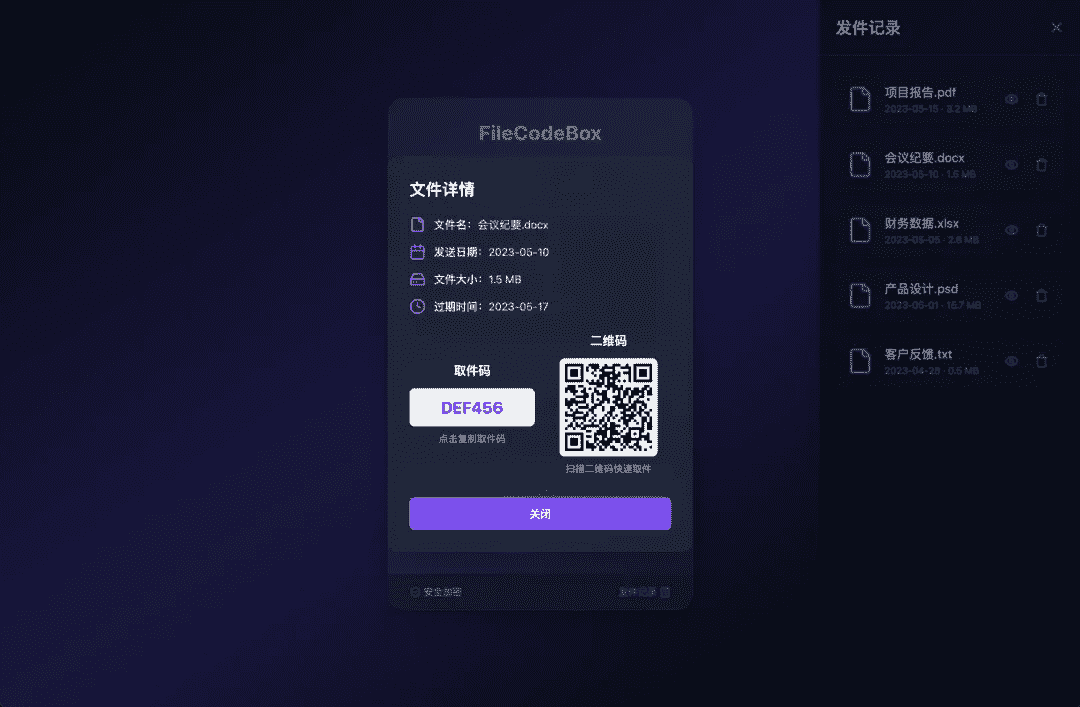
FileCodeBox:快遞柜式的文件分享工具,安全又輕便!文件加密分享不怕泄露,自帶密碼保護(hù)功能,小白也能一鍵上手,分享文件so easy!
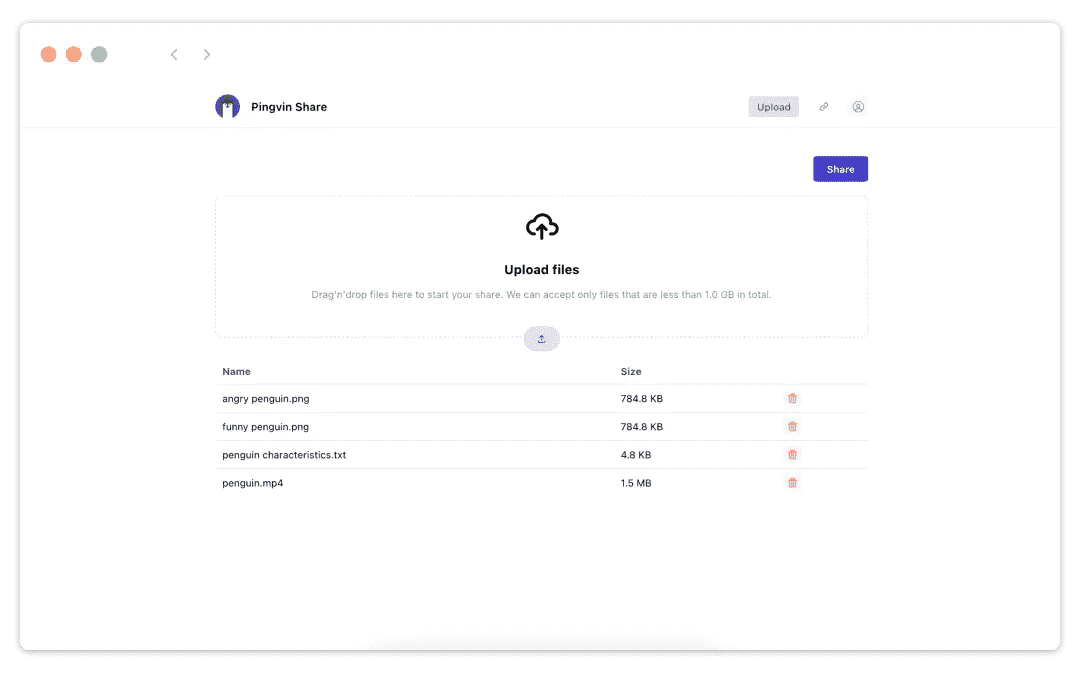
部署教學(xué)
開(kāi)篇提示:服務(wù)器系統(tǒng)推薦選擇 Debian 11 !它和1Panel面板天生一對(duì),穩(wěn)定、絲滑、省資源。
當(dāng)然,用Debian 10-12或Ubuntu 20-24這些主流系統(tǒng)也問(wèn)題不大。
1. 安裝1Panel
運(yùn)行以下指令:
sudo apt update && sudo apt upgrade?-y?&& sudo apt install?-y?sudo screen git bash nano?curl?wget?unzip
curl?-sSL?https://resource.fit2cloud.com/1panel/package/quick_start.sh?-o?quick_start.sh && sudo bash quick_start.sh選擇中文:
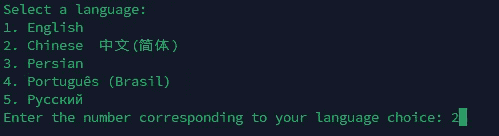
安裝目錄使用默認(rèn),留空直接回車(chē)即可:
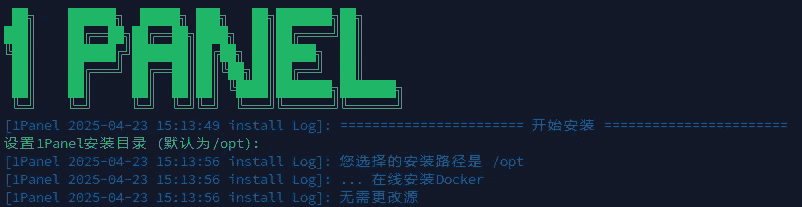
期間如果出現(xiàn)是否使用加速源的提示輸入 y 確定即可:

運(yùn)行端口、安全入口、用戶(hù)密碼等不推薦使用默認(rèn),按照自己喜好設(shè)置即可(為了安全起見(jiàn),建議設(shè)置復(fù)雜密碼)。
端口推薦10000-65535之間,切記不能超過(guò)65535:
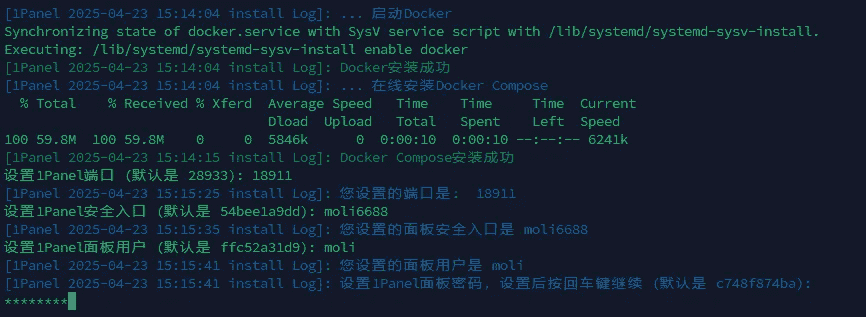
最后耐心等待安裝成功,復(fù)制地址到瀏覽器即可訪(fǎng)問(wèn)。
注意:如果服務(wù)器同時(shí)帶有IPV4和IPV6地址,或網(wǎng)絡(luò)環(huán)境特殊,可能導(dǎo)致面板給出的訪(fǎng)問(wèn)地址不正確。
請(qǐng)優(yōu)先嘗試使用服務(wù)器的公網(wǎng)IPv4地址?拼接端口和安全入口進(jìn)行訪(fǎng)問(wèn) (http://公網(wǎng)IPv4地址:端口/安全入口),如果是僅IPv6服務(wù)器就通過(guò)IPv6地址訪(fǎng)問(wèn),注意IPv6地址作網(wǎng)址訪(fǎng)問(wèn)時(shí)需要加中括號(hào)(http://[公網(wǎng)IPv6地址]:端口/安全入口)。
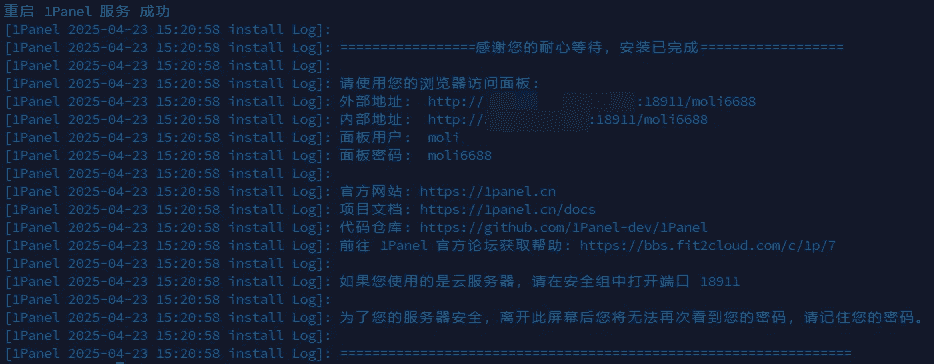
Tips:如果你使用的是阿里云、騰訊云等自帶安全組(防火墻)的云服務(wù)器,請(qǐng)務(wù)必到云服務(wù)商的控制臺(tái),在安全組/防火墻設(shè)置中放行你為1Panel設(shè)置的端口。
對(duì)于新手用戶(hù)強(qiáng)烈不建議一次性開(kāi)放所有端口(1-65535),僅開(kāi)放所需端口即可(例如1Panel端口,Stirling-PDF端口)。
2. 安裝第三方應(yīng)用商店
直接執(zhí)行以下命令安裝 1Panel 第三方應(yīng)用商店,解鎖滿(mǎn)血應(yīng)用市場(chǎng):
curl -sSL https://raw.githubusercontent.com/QYG2297248353/appstore-1panel/custom/script/auto_install.sh | bash
git clone -b localApps https://github.com/okxlin/appstore /opt/1panel/resource/apps/local/appstore-localApps
cp -rf /opt/1panel/resource/apps/local/appstore-localApps/apps/* /opt/1panel/resource/apps/local/
rm -rf /opt/1panel/resource/apps/local/appstore-localApps安裝完成后登錄面板,來(lái)到應(yīng)用市場(chǎng)點(diǎn)一下右上角的 更新應(yīng)用列表,即可看到完整應(yīng)用列表
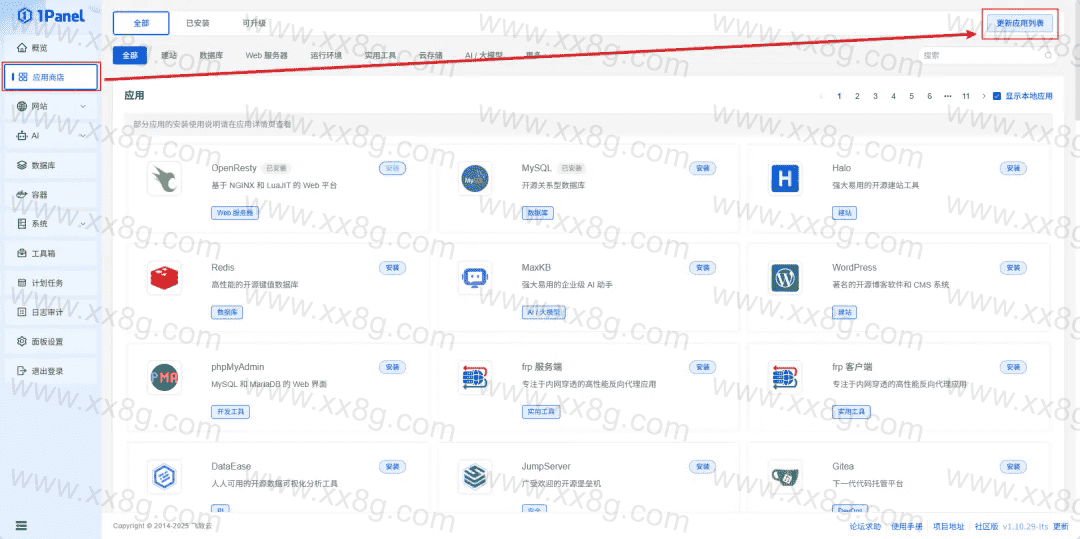
3. 安裝Pingvin Share
應(yīng)用市場(chǎng)搜索 share,找到 Pingvin Share 點(diǎn)擊安裝
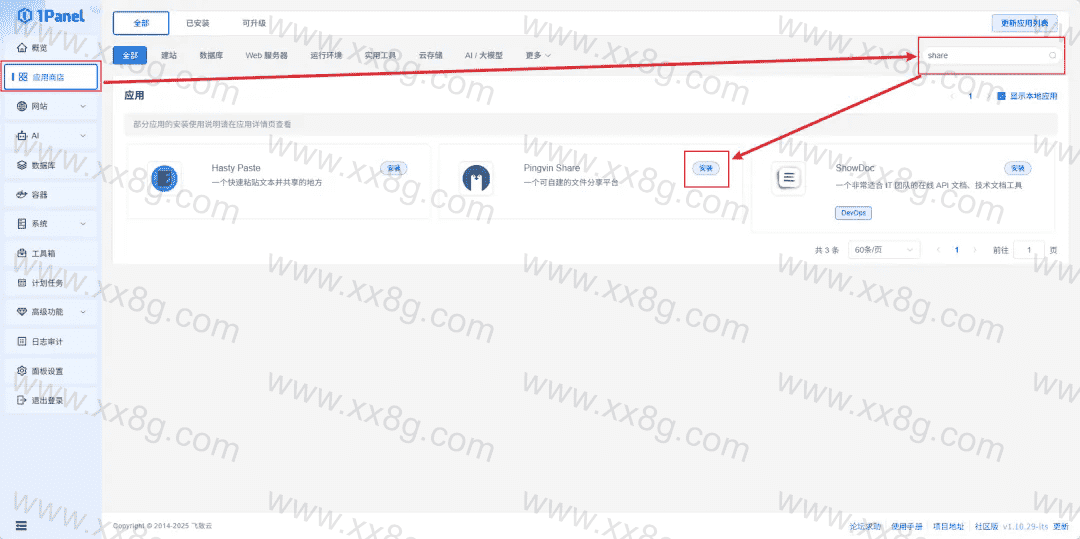
版本選擇 latest 并勾選 端口外部訪(fǎng)問(wèn) 后點(diǎn)擊安裝即可,如果默認(rèn)端口事先有占用可以自由更改,后續(xù)教程均以默認(rèn)的40068為例。
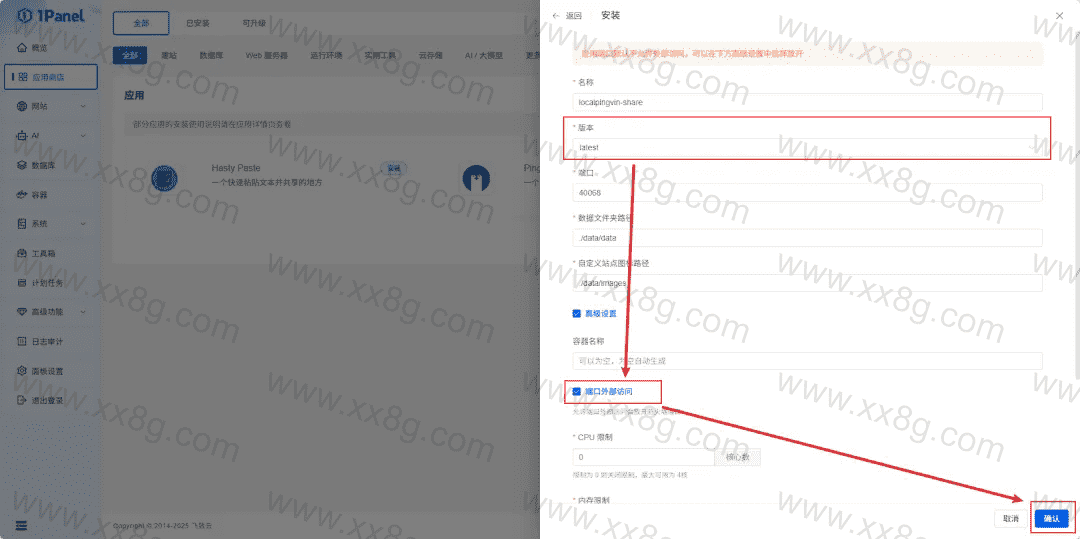
安裝完成后,在瀏覽器地址欄輸入你的服務(wù)器IP:端口號(hào)就能訪(fǎng)問(wèn)了。
例如 http://127.0.0.1:40068 (請(qǐng)將 127.0.0.1 替換為你的服務(wù)器公網(wǎng)IP,40068 替換為你設(shè)置的端口號(hào))。
看到如下頁(yè)面就是成功了,點(diǎn)擊注冊(cè)即可。

注冊(cè)時(shí)用戶(hù)名、郵箱、密碼等根據(jù)實(shí)際情況自行填寫(xiě),密碼 不建議過(guò)于簡(jiǎn)單
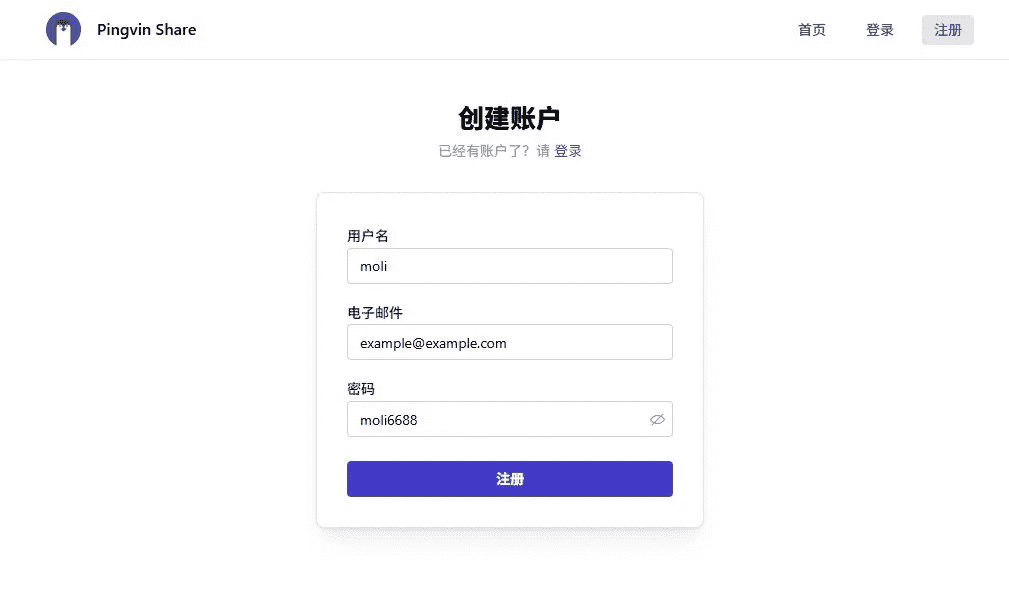
之后就來(lái)到主頁(yè)面了,點(diǎn)擊上傳即可上傳文件,用戶(hù)管理功能可以非常方便的管理用戶(hù)或給朋友開(kāi)賬號(hào)
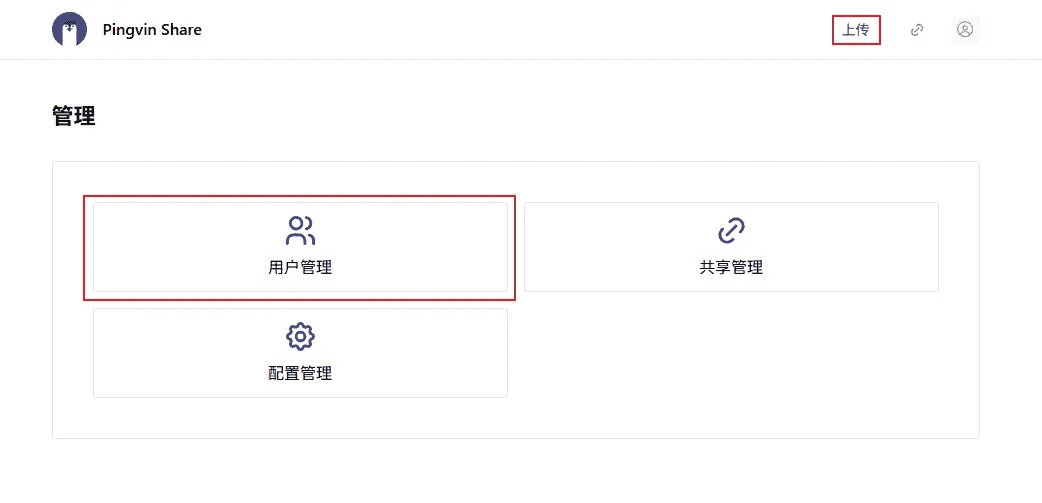
配置管理頁(yè)可以再通用欄給自己的網(wǎng)盤(pán)改個(gè)標(biāo)題換個(gè)logo。
另外強(qiáng)烈建議重點(diǎn)關(guān)注一下共享欄,關(guān)掉自由注冊(cè),要給朋友分享手動(dòng)開(kāi)號(hào)即可,防止被掃描到后濫用造成不必要的后果。
其他設(shè)置按需選擇即可,每一項(xiàng)都有詳細(xì)的中文解釋?zhuān)瑹o(wú)需過(guò)多介紹
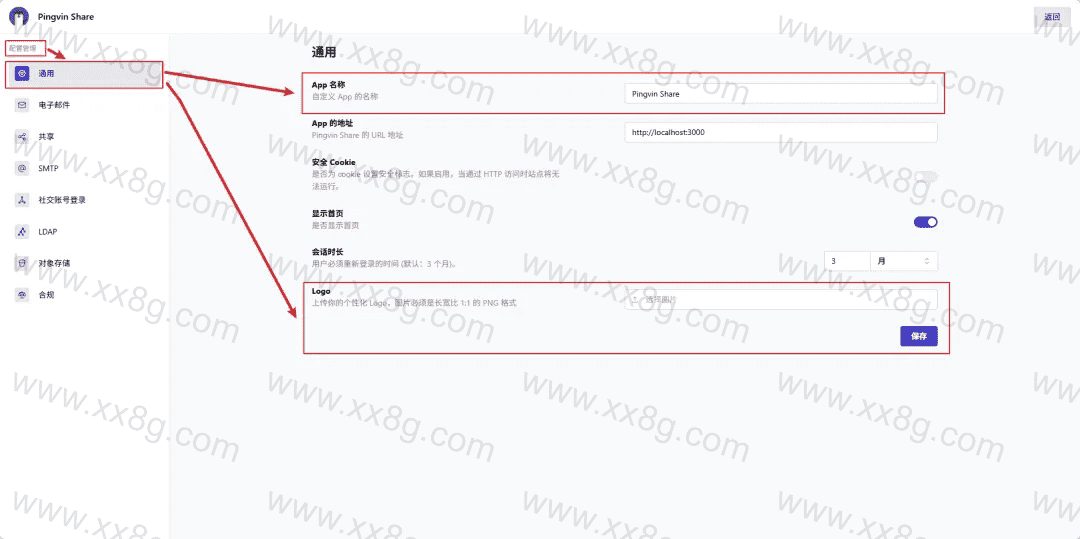
4. 安裝Pingvin Share
應(yīng)用市場(chǎng)搜索 FileCodeBox,找到截圖中的這個(gè)版本,點(diǎn)擊安裝 一樣的勾選 端口外部訪(fǎng)問(wèn) 后點(diǎn)擊安裝即可,如果默認(rèn)端口事先有占用可以自由更改,操作同上
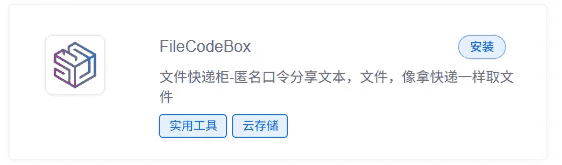
之后同理在瀏覽器地址欄輸入 你的服務(wù)器IP:端口號(hào)就能訪(fǎng)問(wèn)了。
例如 http://127.0.0.1:40157 (請(qǐng)將 127.0.0.1 替換為你的服務(wù)器公網(wǎng)IP,40157 替換為你設(shè)置的端口號(hào))。
看到下圖頁(yè)面就是成功了:
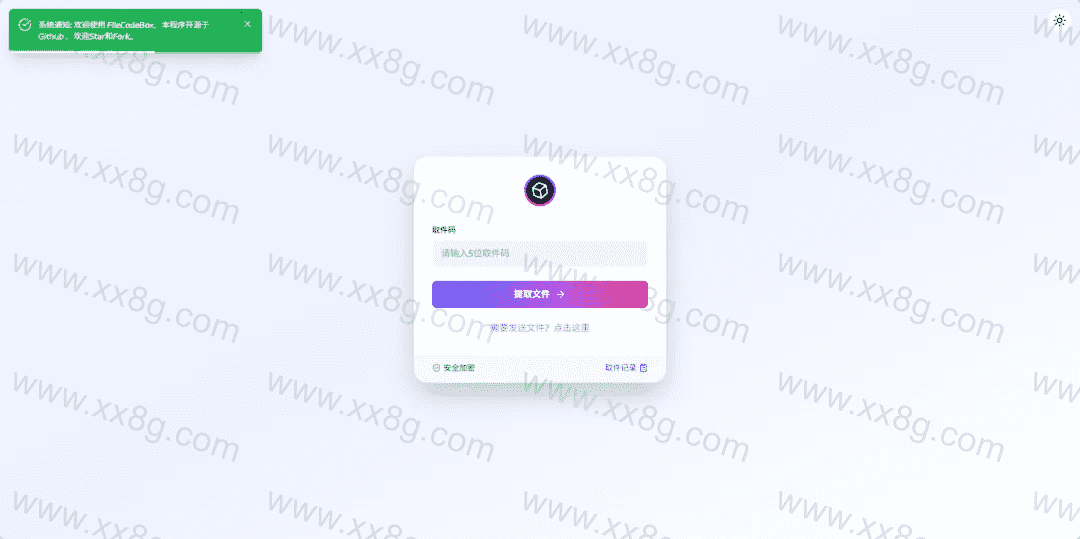
此時(shí)先不要著急分享,需要先訪(fǎng)問(wèn) /#/admin 路徑改個(gè)密碼。
以 http://127.0.0.1:40157 為例,你需要訪(fǎng)問(wèn) http://127.0.0.1:40157/#/admin。
輸入 FileCodeBox2023 登錄管理員后臺(tái)。
進(jìn)入后先修改管理員密碼,防止被有心之人搞破壞或?yàn)E用,修改完后一定拉到最下方點(diǎn)擊保存!!!
其他設(shè)置隨意按需修改即可,都是字面意思~

5. 沒(méi)有服務(wù)器?帶寬太小?
都2025年了,國(guó)內(nèi)不少云廠商都推出了輕量級(jí)200M的服務(wù)器,無(wú)論是帶寬還是硬盤(pán),作為一個(gè)個(gè)人文件中轉(zhuǎn)站都是綽綽有余。
相關(guān)文章







